Data Recovery Wizard kann Ihnen aber auch helfen, wenn Sie sich von Ihrem System ausgesperrt haben und nicht mehr auf die Systemfestplatte zugreifen können.
Mehr Apple-Wissen für dich.
Mac Life+ ist die digitale Abo-Flatrate mit exklusiven, unabhängigen Tests, Tipps und Ratgebern für alle Apple-Anwenderinnen und Anwender - ganz egal ob neu mit dabei oder Profi!
Mac Life+ beinhaltet
- Zugriff auf alle Online-Inhalte von Mac Life+
- alle digitalen Ausgaben der Mac Life, unserer Sonderhefte und Fachbücher im Zugriff
- exklusive Tests, Artikel und Hintergründe vorab lesen
- maclife.de ohne Werbebanner lesen
- Satte Rabatte: Mac, iPhone und iPad sowie Zubehör bis zu 15 Prozent günstiger kaufen!
✔ SOFORT gratis und ohne Risiko testen: Der erste Monat ist kostenlos, danach nur 6,99 Euro/Monat.
✔ Im Jahresabo noch günstiger! Wenn du direkt für ein ganzes Jahr abonnierst, bezahlst du sogar nur 4,99 Euro pro Monat.
Datenrettung ganz einfach mit EaseUS Data Recovery Wizard
Der Hersteller EaseUS bietet genau zu solchen und weiteren Zwecken einen Software an, die mit wenig Aufwand versucht, Ihre Daten zu retten. Laut Eigenauskunft nutzen weltweit schon 72 Millionen Menschen das Tool zur Datenwiederherstellung.
Dabei gibt es drei verschiedene Versionen, von denen eine sogar kostenlos ist. Den „Data Recovery Wizard for Mac“ bekommen Sie in einer Free Edition, in einer Pro Edition und in einer Technician-Variante. Wenn Sie sich über den Funktionsumfang selbst aus erster Hand informieren möchten, empfehlen wir Ihnen, die Software einfach auszuprobieren.
Software begleitet Sie Schritt für Schritt
Wenn Sie den „Data Recovery Wizard for Mac“ installieren und ein Medium an den Rechner anschliessen, genügen wenige Mausklicks. Sie werden von der App durch den Prozess der Datenwiederherstellung geführt und erhalten am Ende im besten Fall all Ihre Daten wieder.
Falls Sie beim ersten Start der App denken, warum ist denn hier alles auf Englisch? Nun, in der Menüleiste können Sie über einen Klick auf „Language“ und der Wahl von Deutsch die Sprache schnell ändern.
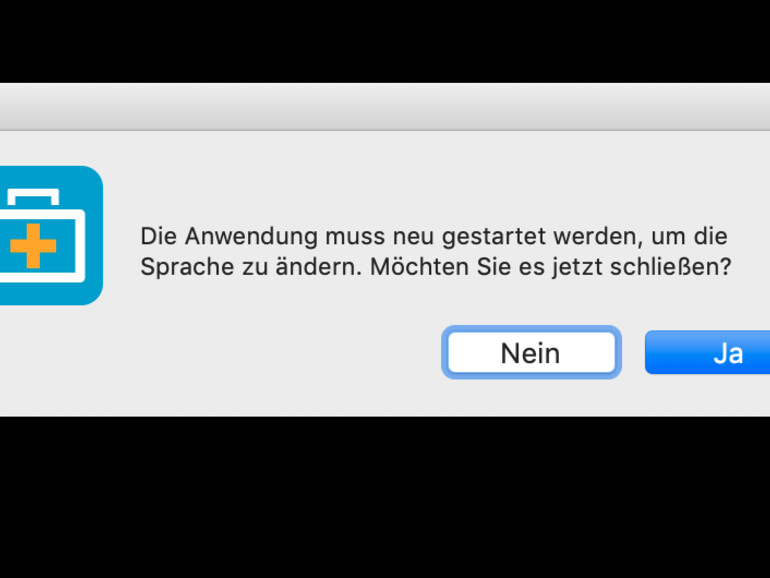
Die Programmoberfläche zeigt Ihnen dann alle angeschlossenen Laufwerke. Das können auch USB-Sticks, externe Festplatten, Digitalkameras und andere Geräte mehr sein. Dabei werden die Daten zur Wiederherstellung auch noch kategorisiert, beispielsweise in iTunes-Backups, aus denen Sie Dateien von iPhone oder iPad wiederherstellen können.
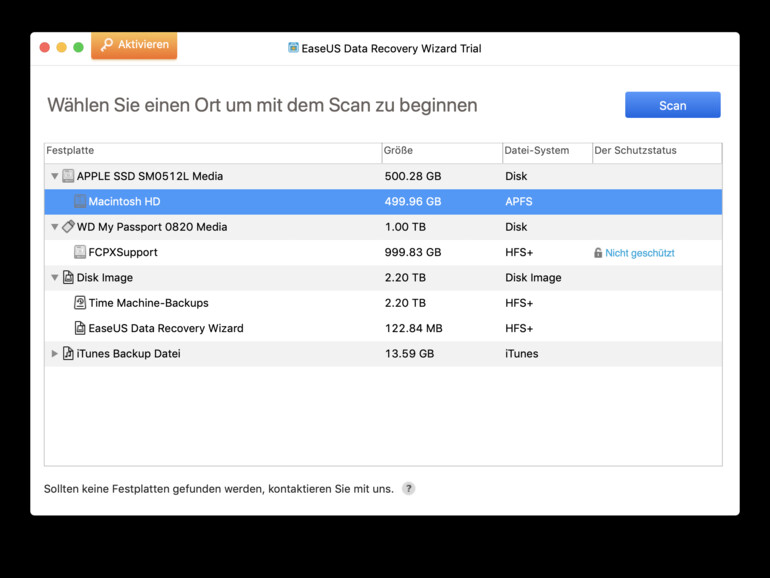
Markieren Sie dazu einfach einen der Einträge und klicken Sie auf Scan. Ihnen wird dann ein weiteres Fenster gezeigt, mit dem Fortschritt des Scanvorgangs. Die Dateien, die Ihnen dort am Ende aufgelistet werden, können Sie einzeln oder als Auswahl wiederherstellen.
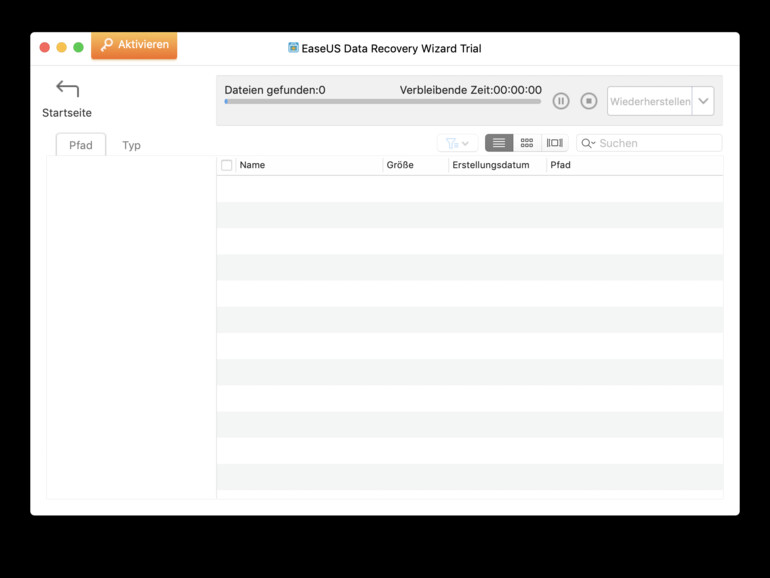
App kann sogar Daten aus Time-Machine-Backups wiederherstellen
Wenn Sie Apples Time Machine eher umständlich finden bei der Wiederherstellung von Daten, dann könnte Ihnen der EaseUS Data Recovery Wizard for Mac behilflich sein. Denn mit der Software können Sie nicht nur Daten von USB-Sticks oder verloren geglaubten Partitionen auf Festplatten wiederherstellen, sondern eben auch aus Time-Machine-Backups.
Als „Schmankerl“ können Sie außerdem mit der Software bootfähige USB-Laufwerke erstellen. Das kann wichtig sein, wenn Ihr Computer schon beim Bootvorgang nicht mehr reagiert, um dann über das System auf dem USB-Medium auf die Daten auf der Festplatte zuzugreifen.
Funktionsumfang der unterschiedlichen Versionen
Wie eingangs erwähnt, gibt es die App in drei unterschiedlichen Varianten, die sich im Funktionsumfang unterscheiden. Während die Free-Edition ein kostenloser Startpunkt ist, sind Sie bei ihr jedoch auf 2 GB an Daten beschränkt, die Sie damit wiederherstellen können.
Mit der Pro-Version des EaseUS Data Recovery Wizard for Mac fällt dieses Limit und Sie bekommen ebenfalls die angesprochene Möglichkeit spendiert, ein bootbares USB-Medium zu erstellen. Ferner steht Ihnen technischer Support zur Verfügung.
Die Technician-Variante hingegen können Sie sogar beruflich einsetzen und damit die Funktion der Software als Dienstleistung auf beliebig vielen PCs einsetzen. Außerdem erhalten Sie für diese Variante ein Leben lang Updates spendiert.


Diskutiere mit!
Hier kannst du den Artikel "Datenrettung am Mac: Mit EaseUS Data Recovery Wizard ganz einfach" kommentieren. Melde dich einfach mit deinem maclife.de-Account an oder fülle die unten stehenden Felder aus.
Vorsicht bei dem Programm, Datenrettung funktioniert nicht bei einer SSD-Platte. Auch der freundliche Support konnte meine verlorene Datei nicht finden und teilte mir dann obiges mit. 100€ für das neu gekaufte Programm rausgeworfen, keine Rückerstattung.